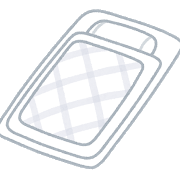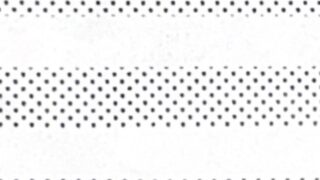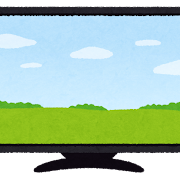
デスクトップのファイルはどこに保存されてるか
何でもかんでも「お気に入り」
それは、「お気に入り」ではない(笑)
だからこそのRain dropです。
仕事でもRain drop使い始めました。私だけのお気に入りみたいなもの。
先日、Pocketサービス終了に伴い、Rain dropというサービスに移行したという記事を書きました。
長年お世話になったPocket様ですが、もっと早くに移行すれば良かった~と思う位、Raindropは快適です。
デスクトップに保存するとメモリを喰う
「お気に入り」ごちゃごちゃ問題と共にもうひとつ、共有PCで頭を悩ませてるのが「なんでもかんでもデスクトップに保存される問題」
そういう人は、恐らく部屋も片付いていないのでは?💦
職場では二人で共有しているのですが、、、
なんでもかんでもデスクトップに保存してされてしまうのでもう背景画像が見えない!
(いや、問題はそこではなくて(笑))
デスクトップに保存したファイルはどこに保存してあるのかを知っている人は、恐らくデスクトップには保存しないと思います。
PC上級者のデスクトップはほんとにシンプルで知性を感じます。
デスクトップは意外とメモリを喰うのでメモリを節約する観点からもデスクトップに保存はお薦めしません。100歩譲って保存するならショートカットです。
私は直近の仕事に関するファイルやフォルダのみ、デスクトップにショートカットを置いていますが、仕事が終わったらショートカットは消します。ほんとは私も上級者みたいにデスクトップをシンプルにしたいのだけれど10位置いてしまってます。
因みに職場のPCは80個ぐらいありました(笑)
職場での解決方法は、私専用のフォルダをMydocumens内に作って、タスクバーに入れておくことです。共有者はタスクバー使わないので助かってます💦
DocumentsひとつならBackupもカンタン
なぜ、私専用のフォルダをMydocumentsに作るのか?
なぜ、デスクトップに作らないのか?←この疑問は上記で書いてきた通り。
PCを買い替えた時、不具合があって再インストールする時など、Backupが簡単だからです。
アプリは再インストールすればいいし、設定もし直した方が早いです。
それがデスクトップに大事なものが保管されていると、2つのフォルダを保存しなければなりません。😢
私はデスクトップの保存フォルダがどこにあるか知ってはいるものの、Mydocumensに保存してくれれば一つのフォルダだけBackupすればいいのに・・・と心の中でぶつぶつ💦
お気に入り(Bookmark)保存のすすめ
忘れがちなのが、ブラウザに登録してある「お気に入り」
ブラウザによって呼び方は色々ですが。
Edge→お気に入り
Firefoz、chrome、Brave →Bookmark
設定の中に「エクスポート」という項目で保存をしておくと新しいPCに移行するとき便利ですが。
最近ではユーザー登録をしておくとその必要もないのです。
私はFirefoxはユーザー登録してあるのでPC買い替えてもすぐにBookmarkは復活します。
ブラウザをインストールしてもFirefoxからインポートできるので、今はBookmarkのエキスポートもしなくなりました。
Raindropの仕上げ
さて、Pocketから無事Raindropにインポートが完了しました。
なんと4,318ファイル、2フォルダ、42タグがありました(*_*;
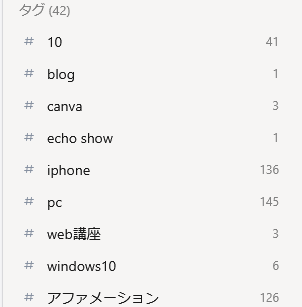
タグの一部ですが、、、
なかなか面白い記事がいっぱいあるのでまた、整理しがてらこのブログで紹介記事を書いていこうと思います。
iphoneタグなどは恐らく古い記事もあると思うので削除しなければ。
それにしても4,318ファイル。
これを「お気に入り」になんて全部入れて置けませんから。
Raindrop様様です。